Merchant ID
Um die Verbindung zur Schnittstelle erfolgreich einzurichten, muss auch die Merchant-ID/Händlertoken in das ERP eingesetzt werden.
Klicke in deinem Amazon-Seller-Central-Account unter Einstellung auf Informationen zum Verkäuferkonto.
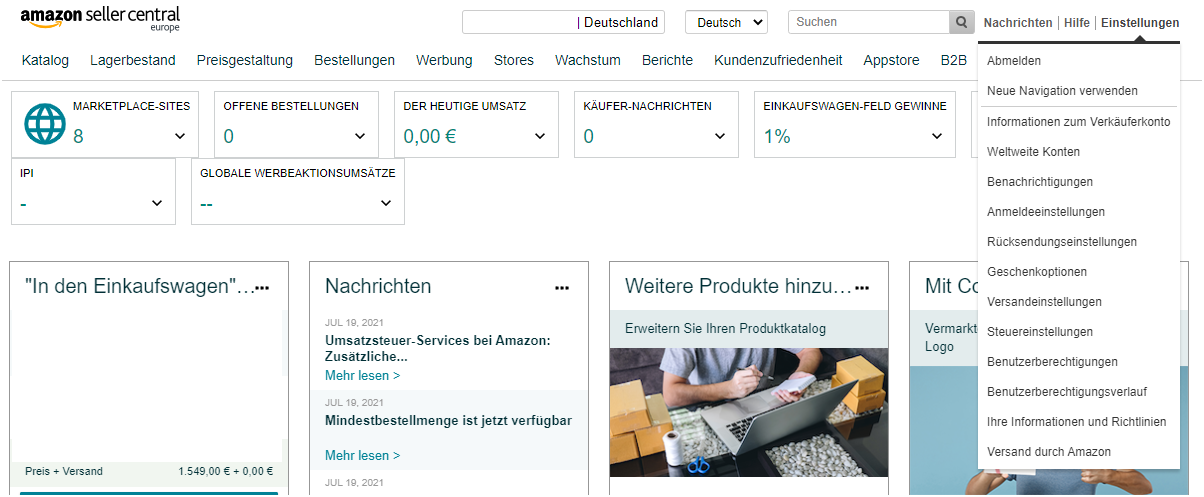
Anschließend öffnet sich ein neues Fenster, wähle unter dem Feld Geschäftsdaten → Ihr Händlertoken.
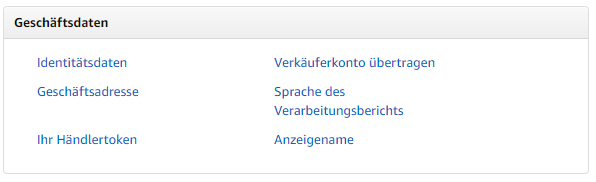
Folgend wird der benötigte Token bzw. die Merchant ID eingeblendet.
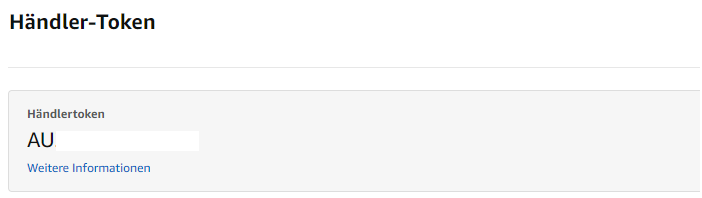
Merchant ID im ERP hinterlegen
Kopiere die Merchant ID und setze diese in der exonn ERP-Software unter Administration → Marktplätze → Amazon → Amazon MWS API Einstellungen → Merchant ID ein.
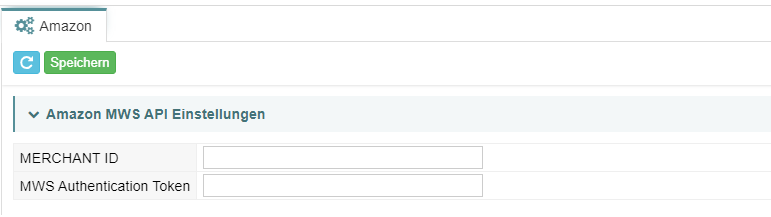
Du hast Fragen oder Anregungen? Wir freuen uns auf Deine Nachricht.


